Tento článek dokumentuje připojení nezbytná v IRI Workbench a 64bitových CoSort kompatibilních runtime prostředích pro práci s 64bitovými zdroji a cíli tabulek Informix Dynamic Server (IDS) v12. Jak uvidíte, tyto kroky probíhají stejně jako ostatní připojení RDBMS, která jsme zdokumentovali v tomto blogu, včetně:MS SQL, Oracle, PostgreSQL, Salesforce, Snowflake a Teradata.
V každém případě je připojení JDBC nezbytné pro podporu vizuálního procházení a výměny metadat se zobrazením Průzkumník zdrojů dat a průvodci horní lišty nástrojů v IRI Workbench. Pro podporu přenosu dat mezi databází a modulem SortCL, který spouští úlohy IRI Voracity, CoSort, FieldShield, NextForm a RowGen, je zapotřebí připojení ODBC. DarkShield však vyžaduje pouze připojení JDBC.
Předpoklady
- Java 1.8 (součástí sady IRI Workbench)
- 64bitová instalace balíčku IRI Voracity/CoSort pro Windows (v tomto případě), Linux nebo Windows. Pamatujte, že pokud používáte 32bitovou verzi ODBC, budete místo toho potřebovat 32bitový archiv CoSort.
- Informix Client Software Development Kit verze 4.10 (CSDK) 64 bitů. Viz její požadavky zde.
Krok 1. Vytvořte připojení ODBC
Generujte DSN (ODBC) pro 64bitovou databázi Informix IDS 12.
Například ve Windows 10 po instalaci komponent IDS a CSDK spusťte Správce zdroje dat ODBC (64bitový) z nabídky Start. To bylo provedeno na počítači ve společnosti SysViewSoft S.A. de C.V., partnera IRI v Mexiku.
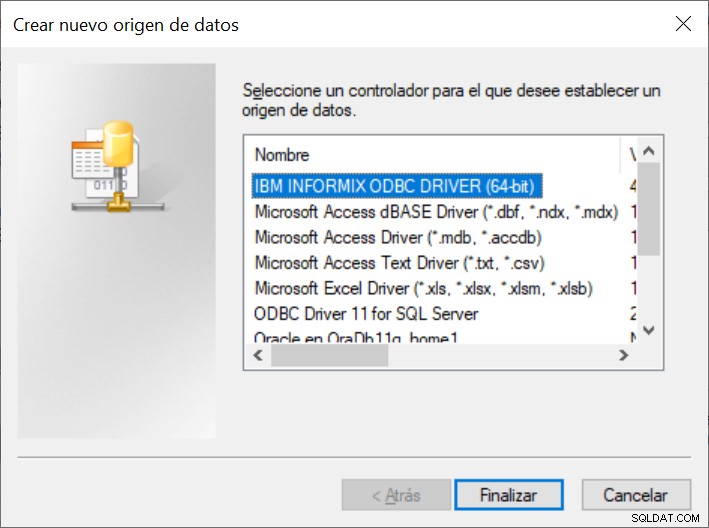
Vyberte ovladač Informix a klepnutím na tlačítko Další dokončete možnosti konfigurace na kartách takto:
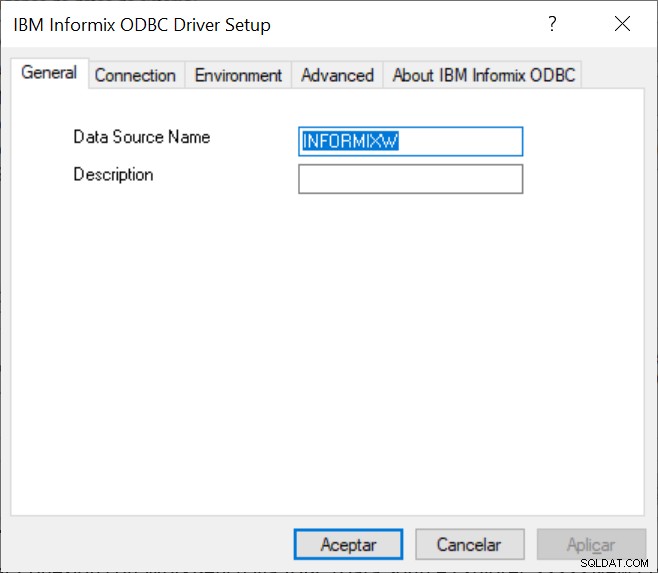
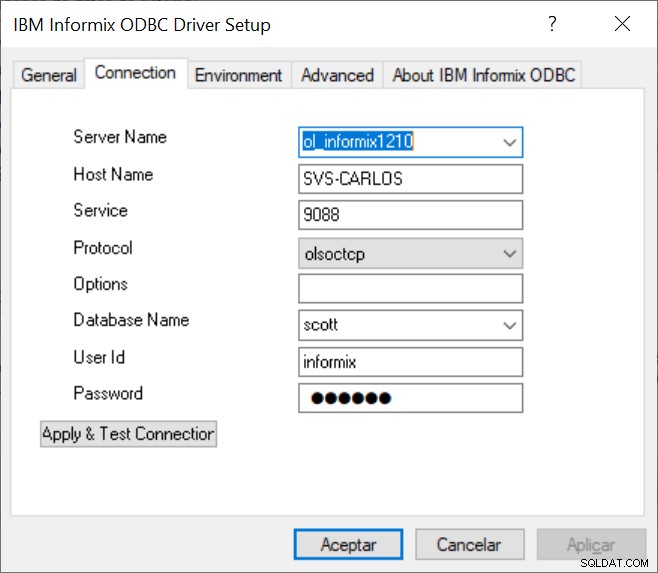
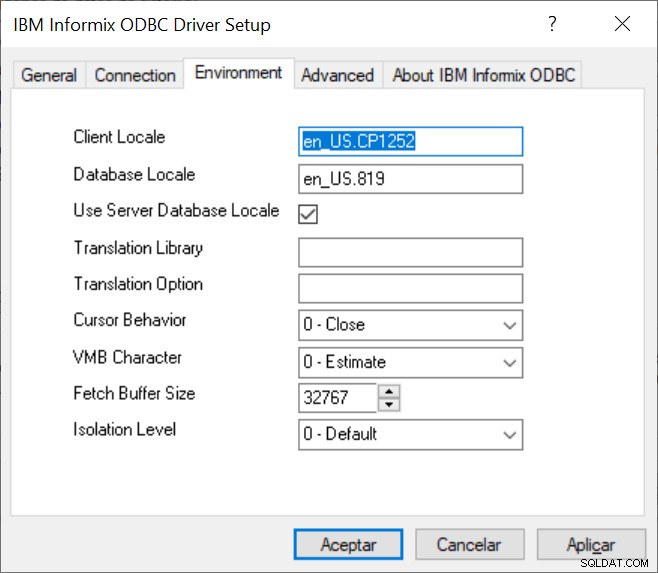
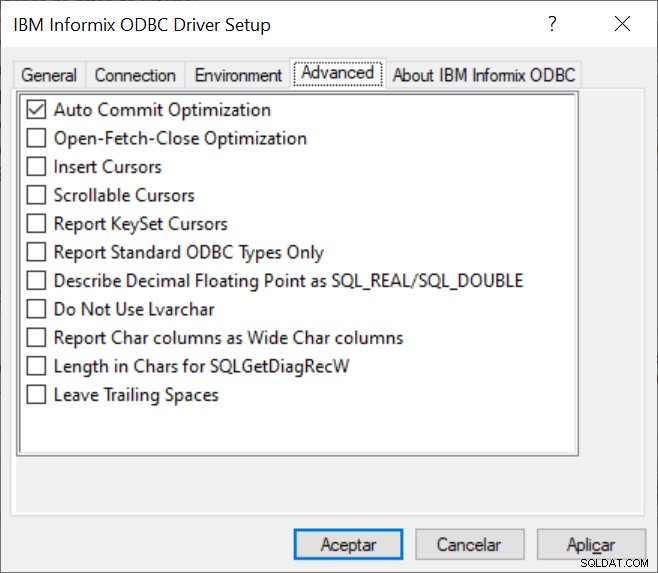
Nakonec na kartě Připojení klikněte na Použít a otestovat připojení. Mělo by se zobrazit potvrzení:
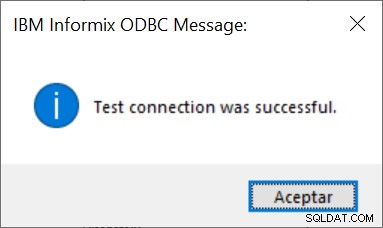
Pokud se místo toho zobrazí chybová zpráva, požádejte o pomoc svého DBA a/nebo správce sítě.
Krok 2. Vytvořte připojení JDBC
Začněte v zobrazení Data Source Explorer (DSE) v IRI Workbench. Pokud tento panel nevidíte otevřený, klikněte na Okno> Perspektiva> Obnovit perspektivu. Klepnutím na ikonu nového profilu připojení v DSE zobrazíte seznam výchozích zdrojů dat:
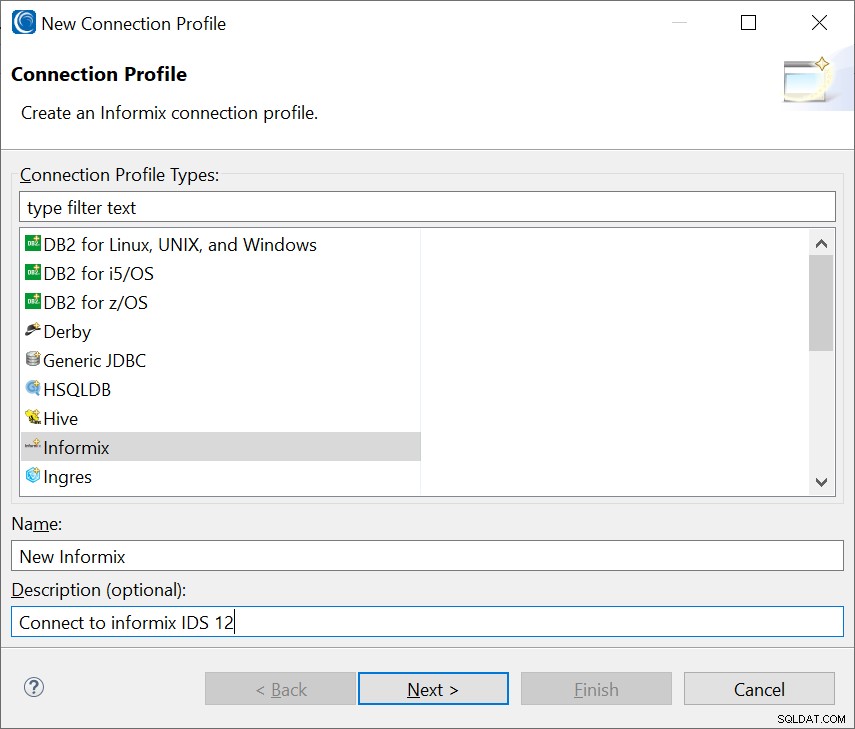
Vyberte Infomix, v případě potřeby pojmenujte připojení k databázi a kliknutím na Další přidejte nový ovladač:

Po kliknutí na ikonu Přidat výše na kartě Název/Typ (níže) můžete vybrat verzi:
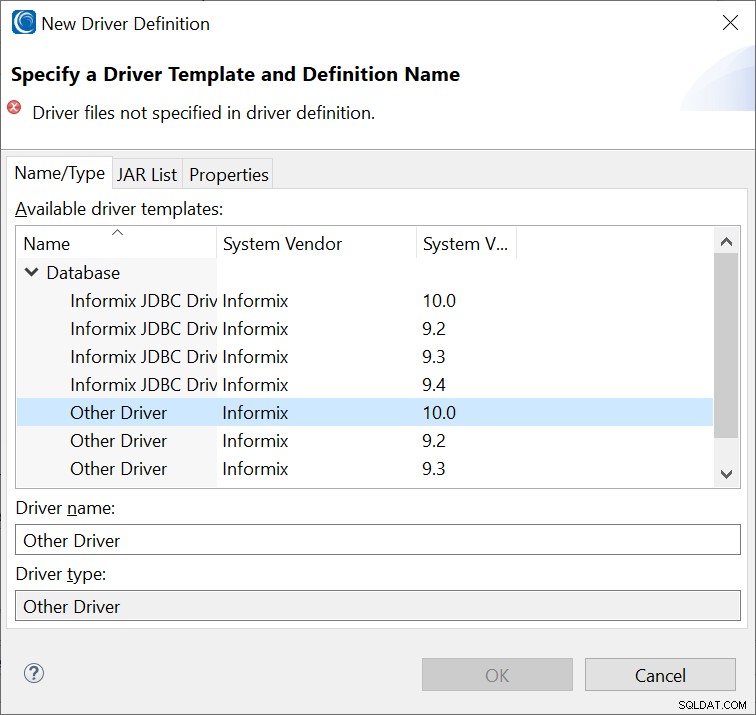
Pro IDS 12 jsem vybral Jiný ovladač, Informix 10.0 , kvůli kompatibilitě s IDS 12.
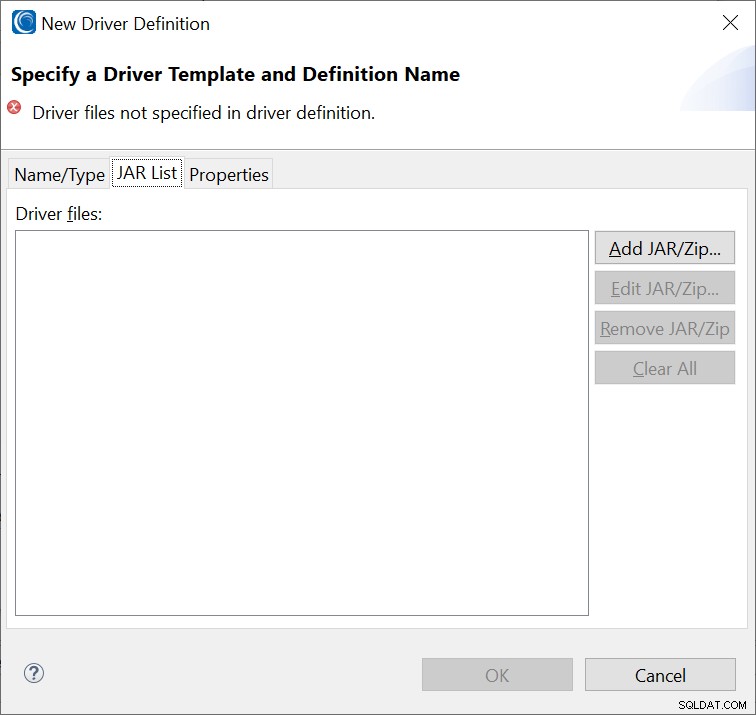
Dále na kartě Seznam JAR odeberte jakýkoli existující soubor .jar a kliknutím na Přidat JAR/ZIP … vyberte ten správný.
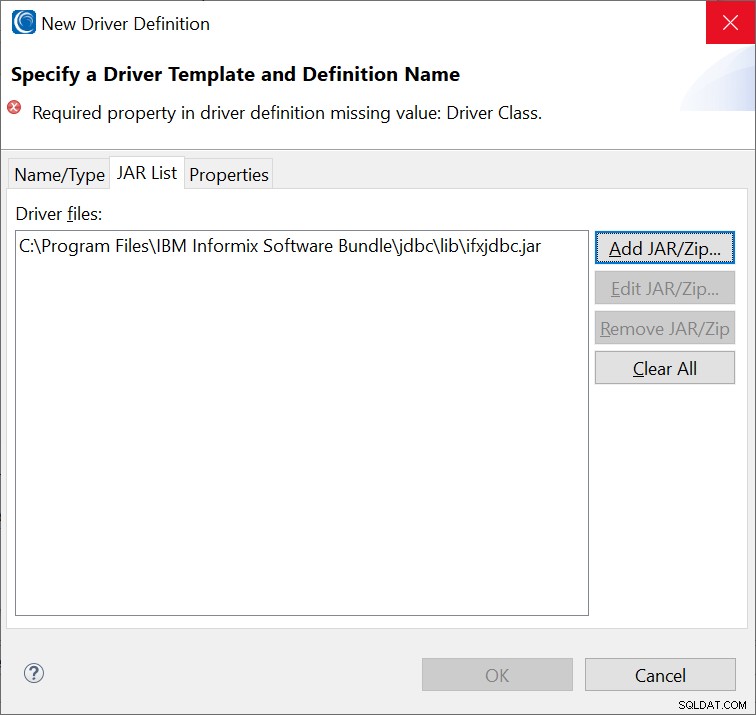
Vyhledejte soubor ifxjdbc.jar nainstalovaný s Informix CSDK a klepnutím na kartu Vlastnosti zadejte podrobnosti o připojení; například

Zde je návod, jak jsem vytvořil připojení URL přes JDBC k IDS 12.
Všimněte si, že syntaxe je:
jdbc: informix-sqli: // <serverfisico>: <puertoconexion> / <nombrebase>: INFORMIXSERVER = < serverinformix>; user = <base user>; password = <paswdbase>;
kde:
serverfisico = server where informix is installed (name or ip).
connectionport = port found in file (services)
On Windows, see C:\Windows\System32\drivers\etc\ services
On Linux, Solaris, HP-UX, or AIX, see /etc/services
For example, for the Informix server name (ol_informix1210), the services file might contain:
ol_informix1210 9088 / tcp
dr_informix1210 9089 / tcp
lo_informix1210 9090 / tcp
ol_informix1210_json 27017 / tcp #JSON listener for ol_informix1210 Zdá se, že nejlogičtější je vybrat port 9088, ale není tomu tak; musíte použít port pro třetí servis; tj. lo_informix1210 na portu 9090.
basename = name of the database in informix that you want to access. serverinformix = name of the internal informix server. baseuser = database user ID paswdbase = access password
Příklad adresy URL:
jdbc: informix-sqli: // localhost: 9090 / scott: INFORMIXSERVER = ol_informix1210; user = informix; password = Svs123;
Po dokončení podrobností v této části klepněte na tlačítko OK. Své připojení pak můžete otestovat následovně:
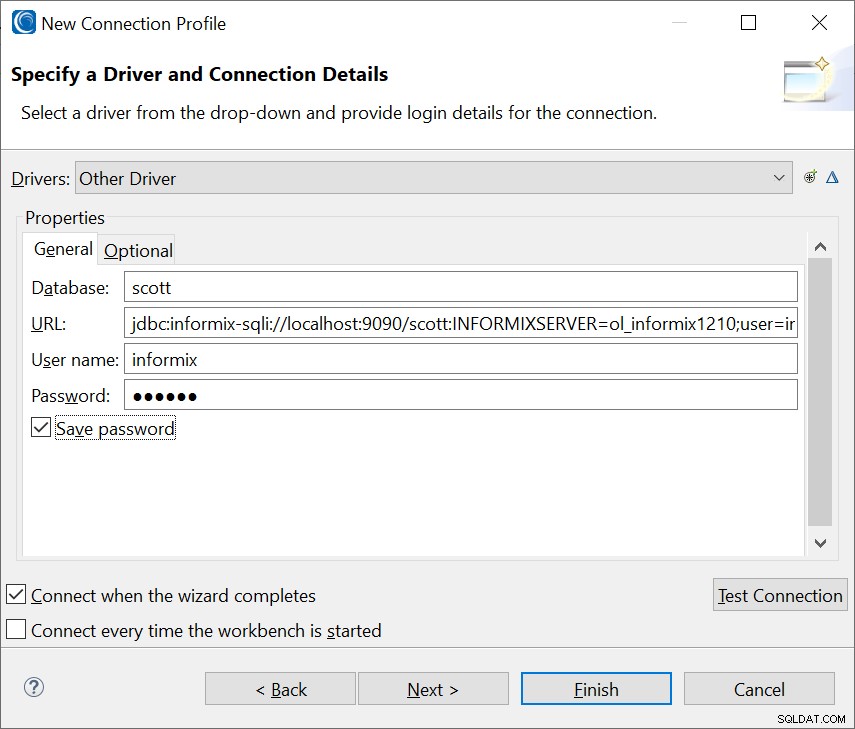
Zaškrtněte volbu Uložit heslo a klikněte na Test připojení. Mělo by se zobrazit potvrzení:

Pokud se místo toho zobrazí chybová zpráva, požádejte o pomoc svého DBA a/nebo správce sítě.
Krok 3. Zaregistrujte připojení
Z nabídky Workbench Windows vyberte Předvolby. V Předvolbách vyberte IRI> Registr datového připojení a otevřete tento dialog:
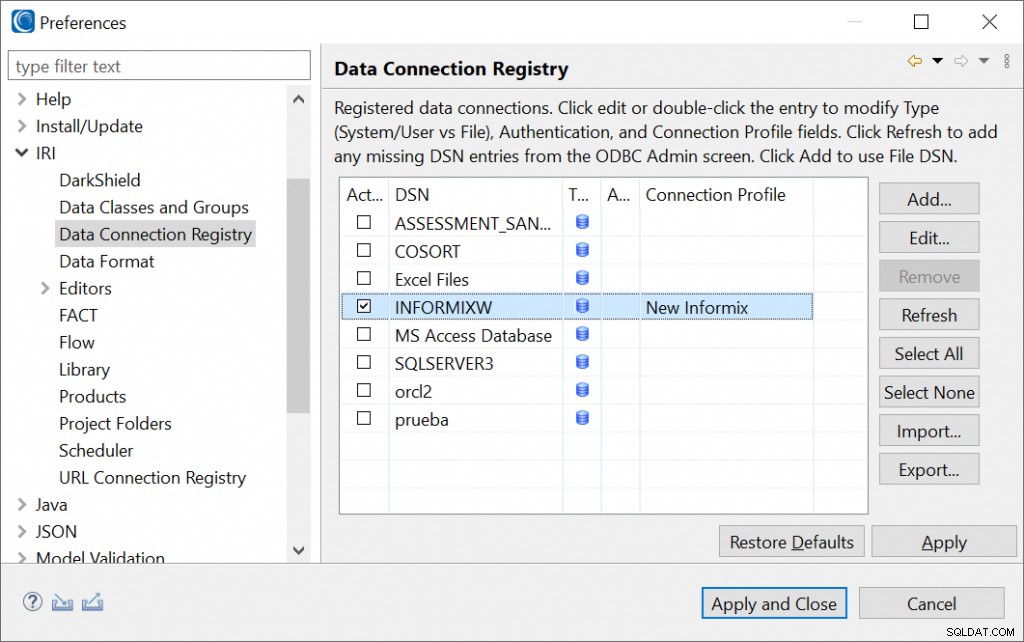
Vyberte dříve vytvořené připojení ODBC (INFORMIXW) a profil připojení (Průzkumník zdrojů dat) vytvořený prostřednictvím JDBC pro Informix IDS 12. Dokončete kliknutím na tlačítko Použít a zavřít.
V tomto okamžiku jsou vaše připojení k Informix potvrzena a připravena k použití ve všech zjišťování dat IRI Workbench, průvodcích vytvářením úloh zpracování dat a ve skriptech úloh kompatibilních se SortCL, které se v konečném důsledku spouštějí na příkazovém řádku, s nebo bez IRI Workbench.
Pokud potřebujete pomoc s nastavením nebo používáním databázových připojení v IRI Workbench, kontaktujte svého zástupce IRI nebo [email protected].
